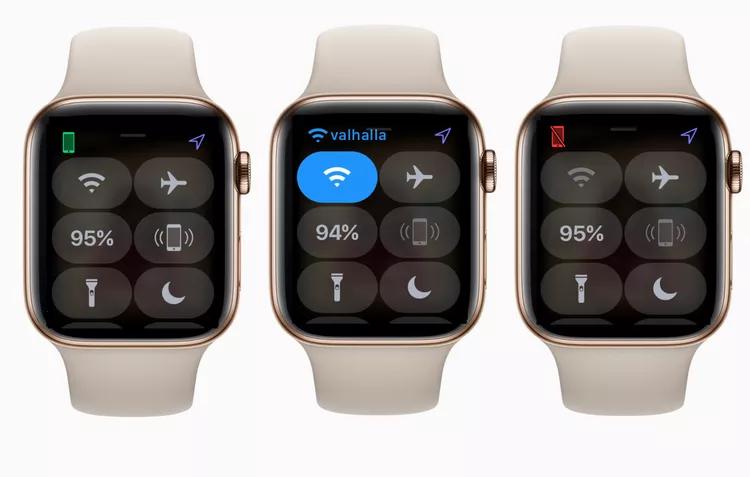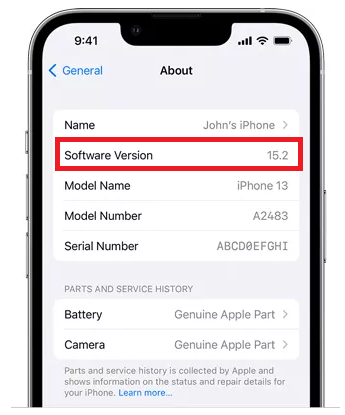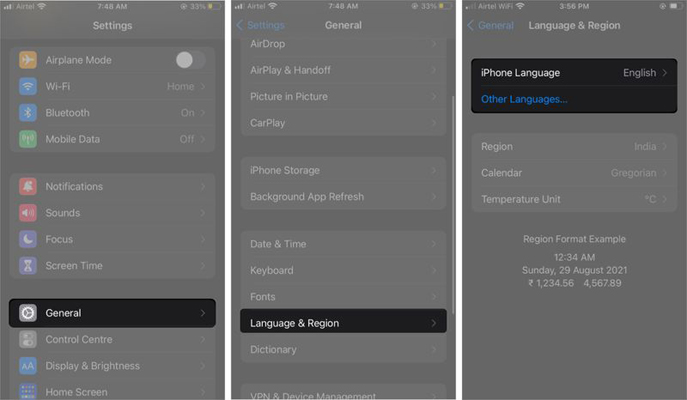الدليل الأكثر شمولاً: كيفية فلاش iPhone
 سلطان محمد
سلطان محمد- تحديث في2025-12-22 إلى iPhone
تحديث أو إعادة تثبيت البرنامج الثابت على iPhone، عادةً لإصلاح الأخطاء، تحسين السرعة، أو إضافة إمكانيات جديدة، يُعرف بـ "فلاش" الجهاز. قد يساعدك فلاش جهاز iPhone في العديد من الأمور، مثل إصلاح الأجهزة المعطلة أو ببساطة تخصيص تجربتك مع iPhone. ستغطي هذه المقالة الطرق الأربع لفلاش iPhone—كل واحدة منها تختلف في القدرات والتعقيد.
- الجزء 1. كيفية فلاش iPhone باستخدام iTunes
- الجزء 2. كيفية فلاش iPhone باستخدام الكمبيوتر المحمولحار
- الجزء 3. كيفية فلاش iPhone باستخدام 3uTools
- الجزء 4. كيفية فلاش iPhone باستخدام الأزرار
- الجزء 5. الأسئلة الشائعة حول كيفية فلاش iPhone
الجزء 1. كيفية فلاش iPhone باستخدام iTunes
أداة فلاش iTunes هي البرنامج الرسمي من Apple لإدارة أجهزة iOS. على الرغم من أنها ليست سهلة الاستخدام مثل بعض الأدوات الأخرى، إلا أن iTunes يمكنه أيضًا فلاش واستعادة البرنامج الثابت لجهاز iPhone. من خلال الضغط على Shift أو Option أثناء التحديثات، يمكنك الوصول إلى ميزات استعادة الجهاز لفلاش البرنامج الثابت. ومع ذلك، فإن العملية تقنية إلى حد ما، مع قليل من التخصيص. بالنسبة للقدرات المتقدمة مثل الرجوع إلى إصدار سابق، يفتقر iTunes إلى المرونة. ولكن بالنسبة للتحديثات الرسمية للبرنامج الثابت، يظل iTunes أداة فلاش أساسية.
إليك كيفية فلاش iPhone باستخدام iTunes:
- 1. قم بتحميل وتثبيت أحدث إصدار من iTunes. افتح iTunes وقم بتوصيل iPhone.
- 2. سمح بالوصول إلى الجهاز عن طريق قبول إشعار "الثقة".
- 3. اضغط على "Shift" (في Windows) أو "Option" (في Mac) وحدد "تحديث" أو "استعادة" لفلاش البرنامج الثابت.

عيوب استخدام iTunes:
- عملية معقدة وتقنية.
- لا يمكن التراجع أو تخصيص البرنامج الثابت.
- يتطلب تثبيت أحدث إصدار من iTunes.
الجزء 2. كيفية فلاش آيفون باستخدام اللابتوب
UltFone iOS System Repair هي أداة فلاش سهلة يمكن أن تساعدك في إصلاح آيفون متجمد أو غير مستجيب دون فقدان أي بيانات.
توفر حلاً شاملاً لإصلاح مختلف مشاكل iOS مثل آيفون عالق في وضع الاسترداد، وضع DFU، شعار آبل، شاشة الموت السوداء/الزرقاء، وغيرها. الجزء الأفضل هو أنها لا تتسبب في فقدان البيانات أو تلف الجهاز. يمكنها تشخيص وإصلاح المشاكل الشائعة في iOS بشكل فعال واستعادة الجهاز إلى أدائه الأمثل.
المزيد من ميزات أداة إصلاح نظام iOS من UltFone:
- إعادة تشغيل آيفون بضغطة واحدة عن طريق الدخول والخروج من وضع الاسترداد دون فقدان البيانات.
- إعادة تشغيل مجانية للآيفون، الآيباد، والآيبود المتجمد.
- يدعم جميع أجهزة iOS/iPadOS، بما في ذلك أحدث إصدار من iOS 17 وسلسلة آيفون 15.
- وداعاً للأخطاء المزعجة ومرحباً بأداء iOS بلا أخطاء.
- صيانة وتجديد جهازك الذكي لتتمكن من العودة إلى ما هو مهم حقاً.
دعونا نرى كيفية استخدام أداة إصلاح نظام iOS من UltFone لفلاش آيفون
- الخطوة 1 قم بتنزيل وتثبيت أداة إصلاح نظام iOS من UltFone على جهاز الكمبيوتر الخاص بك. قم بتوصيل آيفون باستخدام كابل USB وانقر على "ابدأ".

- الخطوة 2 افتح أداة UltFone وانقر على "الإصلاح القياسي".

- الخطوة 3 تأكد من أن UltFone يقوم بتنزيل البرنامج الثابت (Firmware) الخاص بنموذج آيفون الخاص بك.

- الخطوة 4 انقر على "ابدأ الإصلاح القياسي".

- الخطوة 5 دع الإصلاح يتم. سيقوم UltFone بإعادة تشغيل آيفون. تم فلاش آيفون بنجاح.

إذن، أداة إصلاح نظام iOS من UltFone هي أفضل أداة فلاش للكمبيوتر.
الجزء 3. كيفية فلاش الآيفون باستخدام 3uTools
تقدم أداة 3uTools العديد من الميزات المفيدة للمستخدمين، بما في ذلك إدارة البيانات، كسر الحماية، وفلاش الآيفون. كأداة شاملة لأجهزة iOS، تجعل 3uTools العديد من الإجراءات المعقدة سهلة للمستخدمين وتوفر أدوات مساعدة لتحسين قابلية الاستخدام. مع 3uTools، يمكنك بسهولة ترقية أو خفض إصدار iOS بعد فلاش الآيفون.
على الرغم من أن استخدام 3uTools لفلاش الآيفون هو عملية سهلة جدًا، هناك بعض الخطوات التي يجب اتخاذها للتأكد من أن كل شيء يسير كما هو مخطط له وأنك لا تتلف جهازك أو تفقد بياناتك. نظرًا لأن 3uTools يقوم بتعديل البرنامج الثابت لجهاز الآيفون، تأكد من استخدام iTunes لإنشاء نسخة احتياطية من جميع بياناتك ولضمان سلامتها عن طريق التحقق من خيار "عدم مسح بيانات المستخدم".
إليك كيفية فلاش الآيفون باستخدام 3uTools Smart Flash:
- 1. قم بتثبيت أحدث إصدار من 3uTools على جهاز الكمبيوتر الخاص بك، ثم اختر "Smart Flash" من الشريط العلوي. يمكنك اختيار خيارات فلاش مختلفة بناءً على احتياجاتك، مثل "Easy Flash"، "iTunes Flash"، "Pro Flash" وغيرها.
- 2. قم بتوصيل الآيفون بالكمبيوتر وأدخل رمز المرور، ثم انقر على "Trust This Computer". اختر برنامج الآيفون الثابت من القائمة. يمكنك اختيار 4 أوضاع للمتابعة. حدد خيار "Flash".
- 3. الآن انتظر لبضع دقائق حتى يقوم 3uTools بعمل فلاش وإعادة تشغيل جهازك.
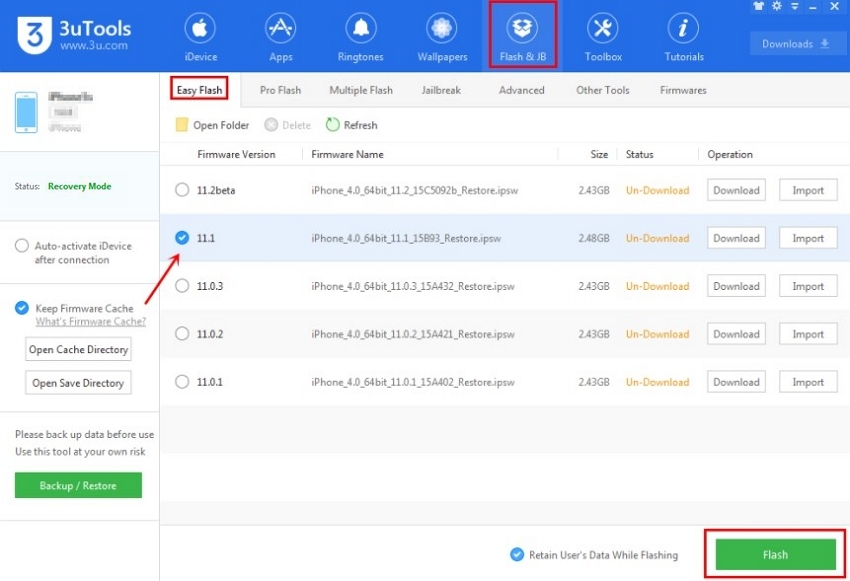
الجزء 4. كيفية فلاش الآيفون باستخدام الأزرار
فلاش الآيفون باستخدام الأزرار يشير إلى عملية تسمى وضع DFU (تحديث البرنامج الثابت للجهاز). عندما يواجه الآيفون مشاكل أو إذا كنت ترغب في الترقية أو الرجوع إلى إصدار معين من نظام iOS، يمكنك استخدام هذه الطريقة لاستعادة أو تحديث البرنامج الثابت للجهاز. إليك شرح تفصيلي لاستخدام الأزرار لدخول وضع DFU على الآيفون:
- 1. قم بتوصيل الآيفون بجهاز الكمبيوتر باستخدام كابل USB.
- 2. قم بتشغيل Finder أو iTunes.
- 3. أدخل وضع DFU على الآيفون.
- الخطوة 4: قم بتحديث الجهاز أو استعادة بياناته.

الآن اضغط على الأزرار التالية:
اضغط على زر رفع الصوت ثم افلته.
اضغط على زر خفض الصوت ثم افلته.
اضغط على زر الجانبي (أو العلوي) واستمر في الضغط حتى يصبح الشاشة سوداء.
اضغط مع الاستمرار على زر الجانبي (أو العلوي) وزر خفض الصوت في نفس الوقت لمدة خمس ثوانٍ بعد أن تصبح الشاشة داكنة.
استمر في الضغط على زر خفض الصوت لمدة خمس ثوانٍ إضافية، ثم افلت زر الجانبي (أو العلوي).
الجزء 5. الأسئلة الشائعة حول كيفية فلاش الآيفون
س1. هل يمكن فلاش الآيفون المقفل؟
لا، لا يمكن فلاش الآيفون المقفل. عادةً ما يتطلب الفلاش الوصول إلى البرنامج الثابت للجهاز، وهو أمر محظور عندما يكون الآيفون مقفلاً. من الضروري فك قفل الجهاز للتمكن من إجراء عمليات الفلاش.
س2. ما هو وضع الفلاش في الآيفون؟
وضع الفلاش في الآيفون يشير إلى حالة يكون فيها الجهاز جاهزًا لتحديث أو استعادة البرنامج الثابت. يسمح هذا الوضع للمستخدمين بتثبيت البرنامج الثابت الجديد أو استعادة الجهاز إذا لزم الأمر.
الخاتمة
إذا كنت تتساءل عن كيفية فلاش الآيفون لإصلاح المشاكل أو ترقية البرنامج الثابت، باستخدام الأدوات الصحيحة، يمكن أن يكون الأمر بسيطًا وبدون مشاكل.
من بين جميع الخيارات التي تم تغطيتها، يبرز أداة "UltFone iOS System Repair" كأداة فلاش آيفون الأكثر سهولة في الاستخدام والموثوقية المتوفرة في عام 2024. مع وضع الاستعادة بنقرة واحدة، يصبح إعادة تشغيل الآيفون العالق أمرًا سهلاً مع ضمان عدم فقدان أي من بياناتك الثمينة. قم بتحميل UltFone iOS System Repair الآن.


 سلطان محمد
سلطان محمد